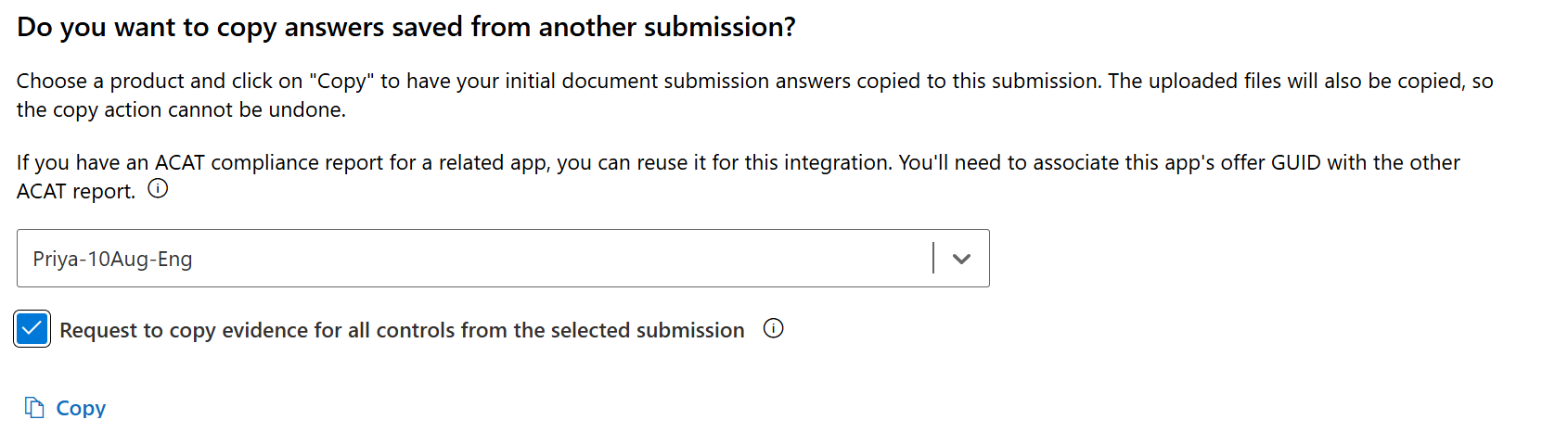Introduzione al Centro per i partner per le app Microsoft 365, Teams, SaaS e SharePoint
| Fase | Titolo |
|---|---|
| Fase 1 | Attestazione dell'autore |
| Fase 2 | Certificazione Microsoft 365 |
Panoramica dell'attestazione e della certificazione dell'editore
Questo documento è una guida dettagliata per l'utente per i partner registrati nel programma Microsoft 365 App Compliance che vogliono sottoporsi all'attestazione e alla certificazione dell'editore tramite il Centro per i partner.
Importante
Le app SaaS richiedono la pre-approvazione da parte del team di conformità delle app di Microsoft 365. Se l'app non è pre-approvata, non sarà possibile procedere nel Centro per i partner. Per ottenere l'approvazione preliminare di SaaS, contattare appcert@microsoft.com.
Acronimi e definizioni
| Acronimi | Definizione |
|---|---|
| PC (Centro per i partner) | Un portale per tutti i partner Microsoft. Un partner accede al Centro per i partner e invia un questionario di autovalutazione. Centro per i partner per la conformità delle app di Microsoft 365 |
| ISV | Fornitore di software indipendente. Noto anche come partner o sviluppatore |
| Origine app | Catalogo di app |
| Esempio | Ora agente virtuale |
Flusso di lavoro attestazione server di pubblicazione
Home Page : questa pagina è la pagina di destinazione quando un partner accede al Centro per i partner.
Selezionare Offerte marketplace.
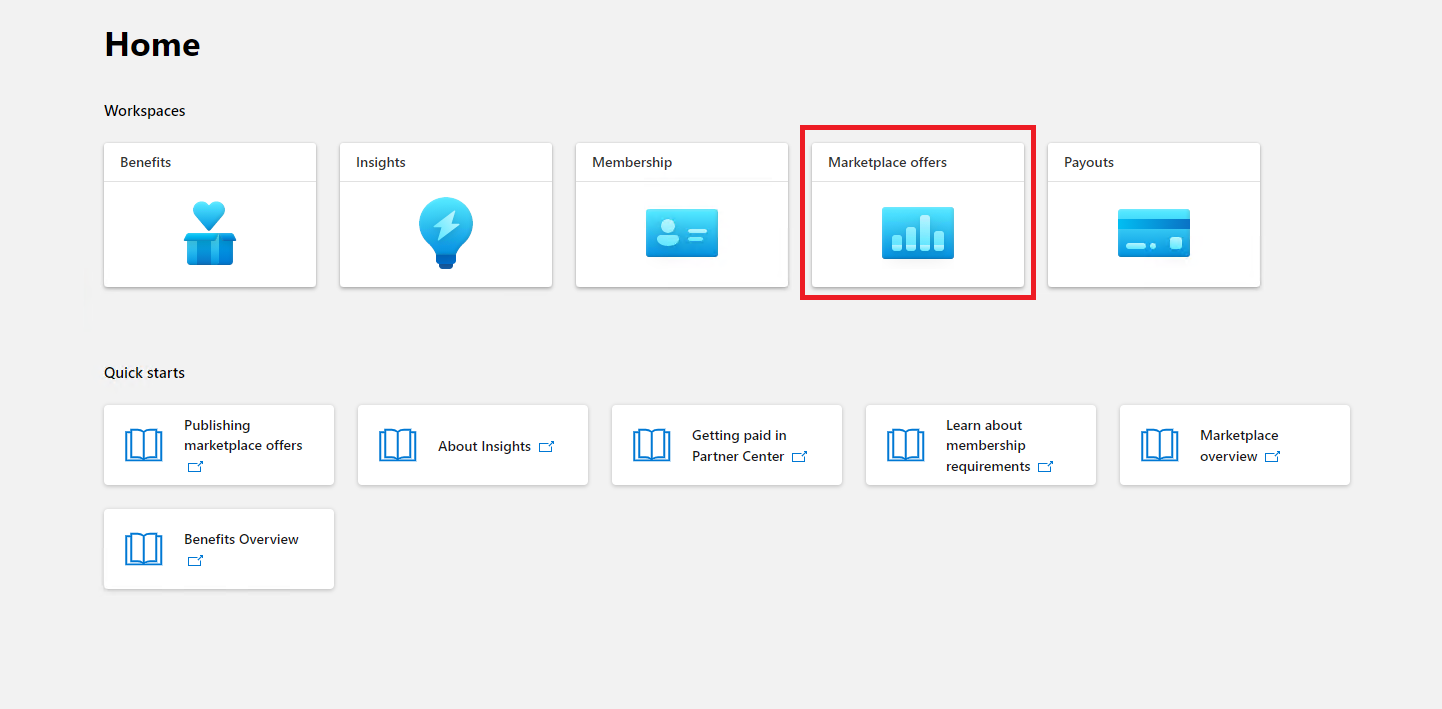
Selezionare un'app nell'elenco per avviare il processo di attestazione del server di pubblicazione.
Viene visualizzata una barra di spostamento con l'opzione Informazioni aggiuntive sulla certificazione. Selezionare Conformità app.
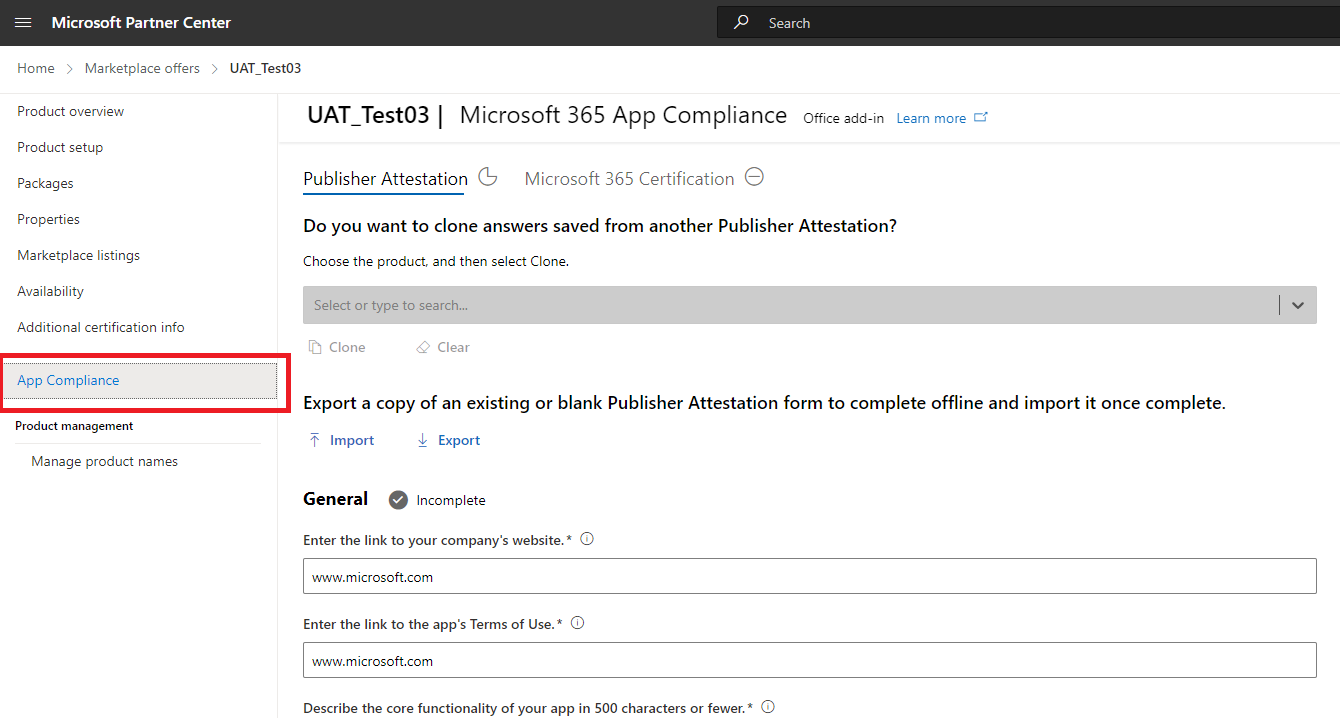
Compilare il questionario di autovalutazione per l'attestazione dell'editore.
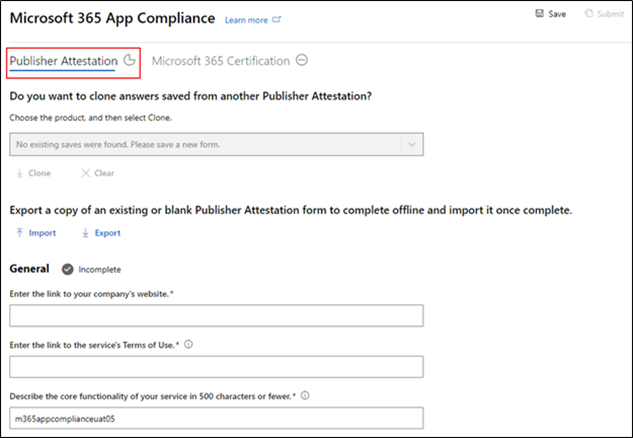
Dopo aver completato l'attestazione, selezionare Invia. La pagina mostra quindi che l'attestazione è in fase di revisione.
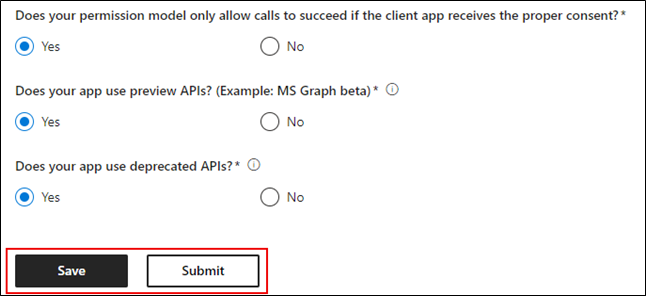
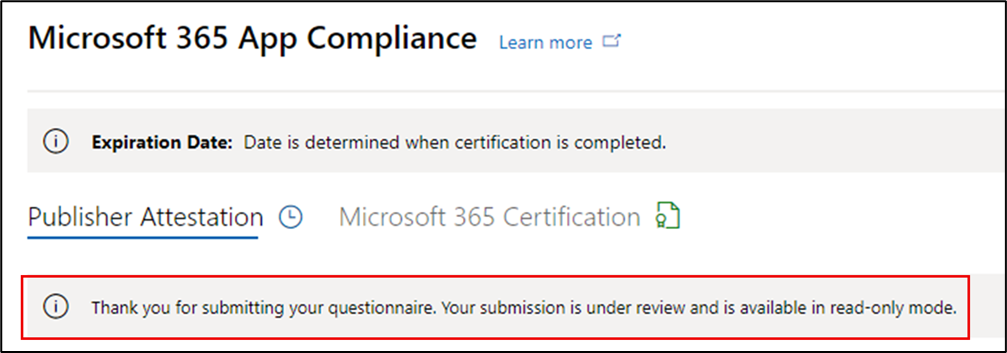
Clonare da un'app con attestazione del server di pubblicazione esistente
Il Centro per i partner offre due metodi per copiare le risposte di sicurezza da un'altra app. La funzionalità clone consente agli sviluppatori di selezionare un'app per compilare automaticamente i campi Q&A, mentre la funzione CSV di esportazione/importazione viene usata per la clonazione tra app SaaS e componenti aggiuntivi Di Microsoft 365.
Se si dispone di un'altra app di Office con un'attestazione pubblicata, è possibile clonare le risposte per altre app e aggiornarle in base alle esigenze. Selezionare l'app nell'elenco a discesa da cui si vuole clonare, quindi fare clic su Copia.
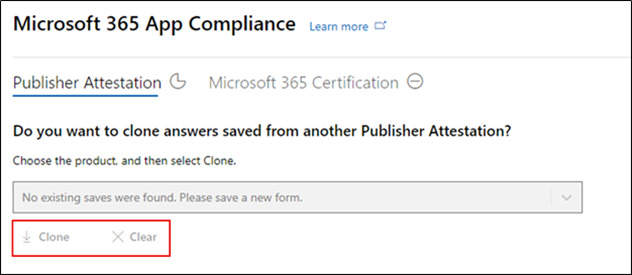
È anche possibile utilizzare la funzionalità Importazione ed esportazione per completare il modulo offline e importarlo una volta completato. Questa opzione è necessaria per la copia tra i componenti aggiuntivi SaaS e Microsoft 365.
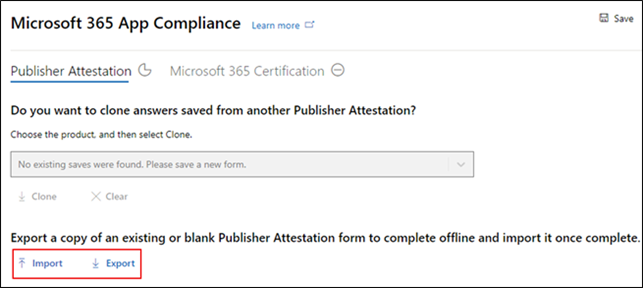
Approvare e rifiutare scenari
Ecco alcuni scenari di approvazione e rifiuto.
Rifiuto dell'attestazione del server di pubblicazione
Se viene visualizzato un rifiuto, è possibile:
- Visualizzare il report degli errori. Si riceve una notifica tramite posta elettronica. È possibile visualizzare il report degli errori nel Centro per i partner.
- Aggiornare e inviare nuovamente l'attestazione del server di pubblicazione.
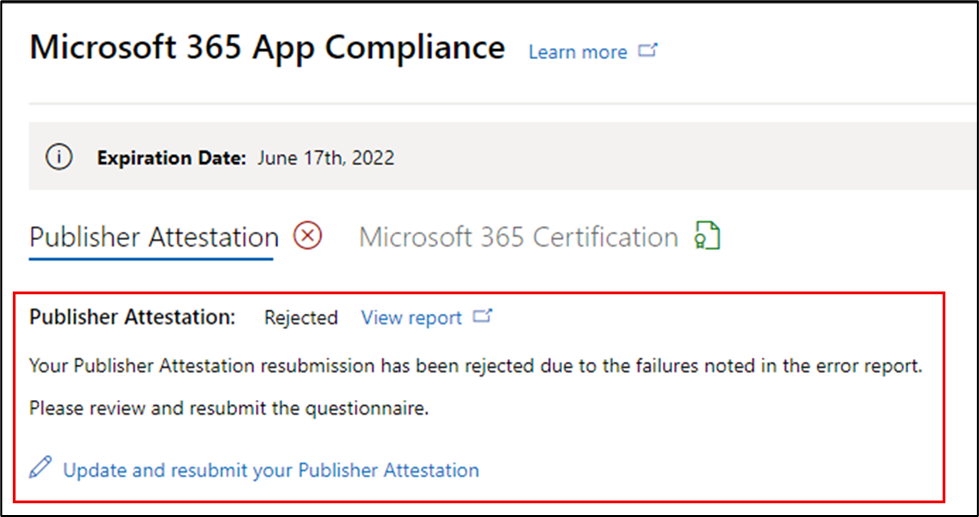
Approvazione dell'attestazione del server di pubblicazione
Dopo l'approvazione, è possibile:
- Aggiornare e inviare di nuovo l'attestazione.
- Visualizzare e condividere l'attestazione del server di pubblicazione completata.
- Avviare il processo di certificazione microsoft 365.
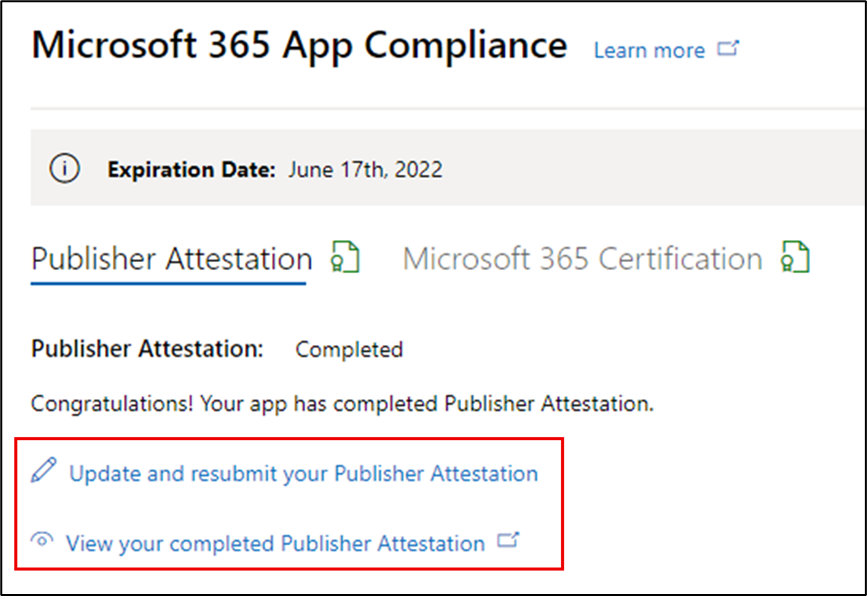
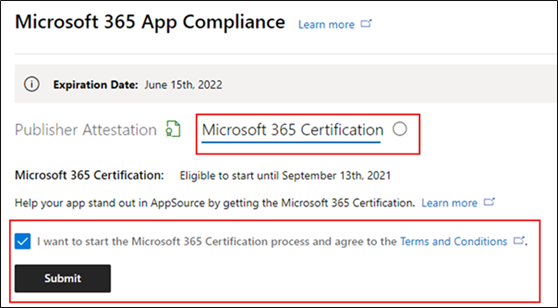
Approvazione dell'attestazione post-pubblicazione
Ecco un esempio di collegamento in AppSource per un'app con attestazione dell'editore.
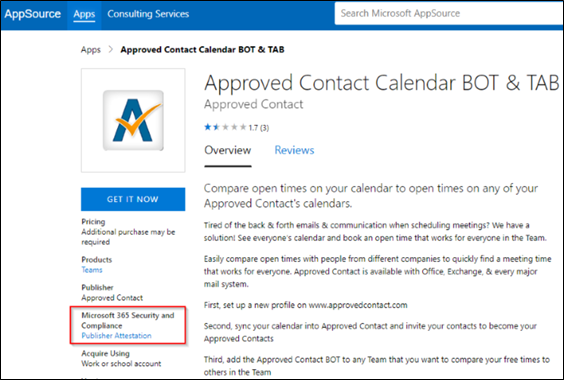
Flusso di lavoro di certificazione Microsoft 365
Iniziare il processo di certificazione selezionando la casella di controllo e scegliendo Invia.
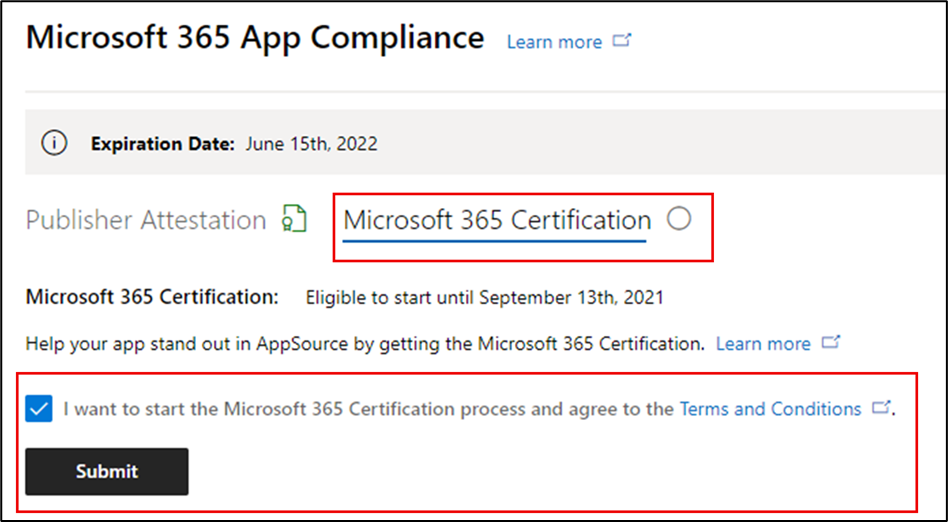
Compilare i dettagli, caricare i documenti pertinenti e selezionare Invia.
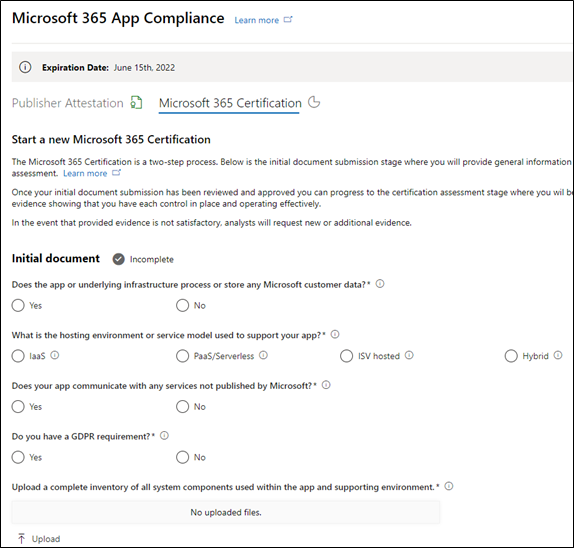
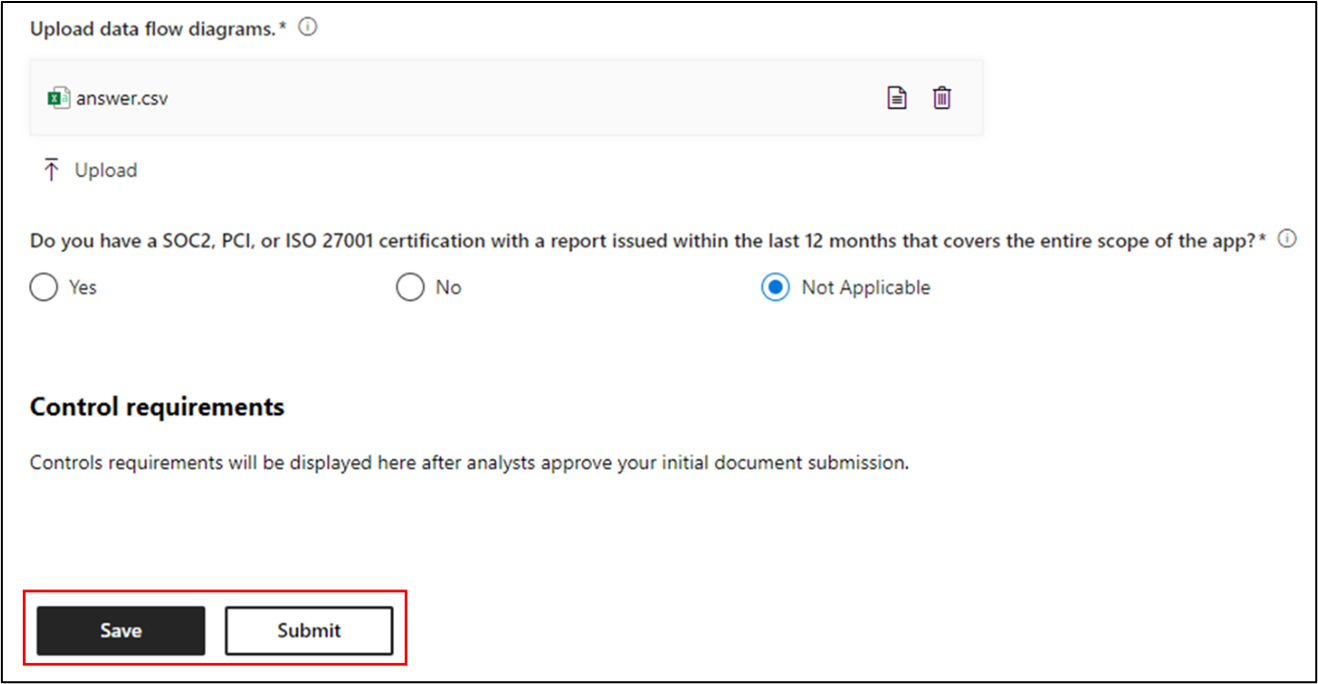
L'invio dell'attestazione viene visualizzato in fase di revisione.
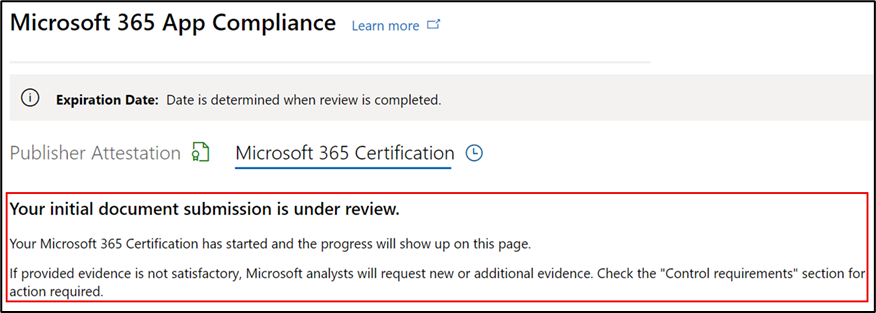
Un analista richiede una revisione nel caso in cui i documenti iniziali non siano sufficienti o pertinenti. L'analista collabora con il partner per ottenere i documenti corretti per l'approvazione.
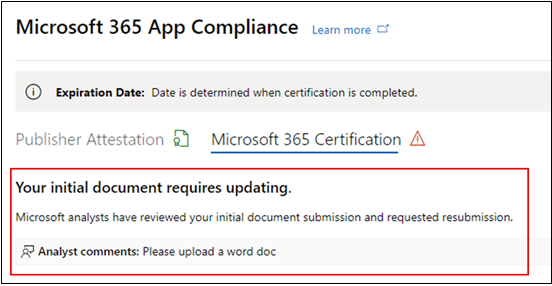
Dopo che l'analista approva l'invio iniziale del documento, il partner deve inviare i requisiti di controllo.
Compilare i dettagli per l'invio dei requisiti di controllo, caricare i documenti pertinenti e selezionare Invia.
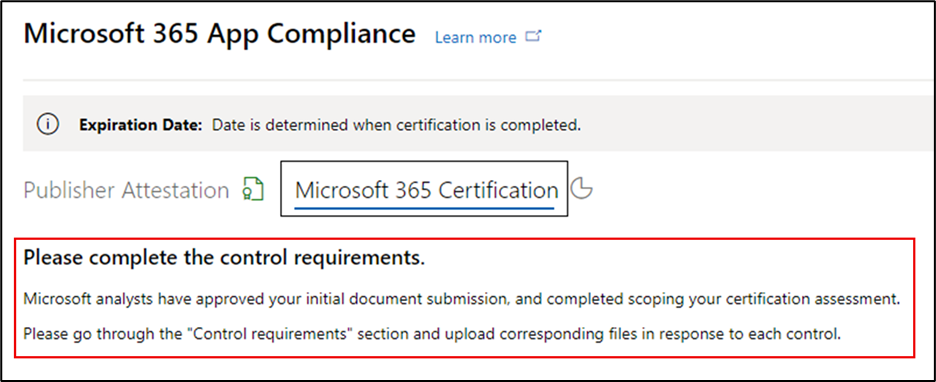
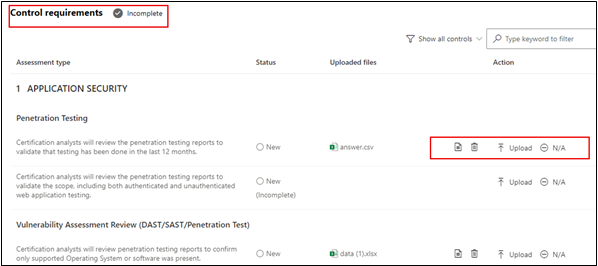
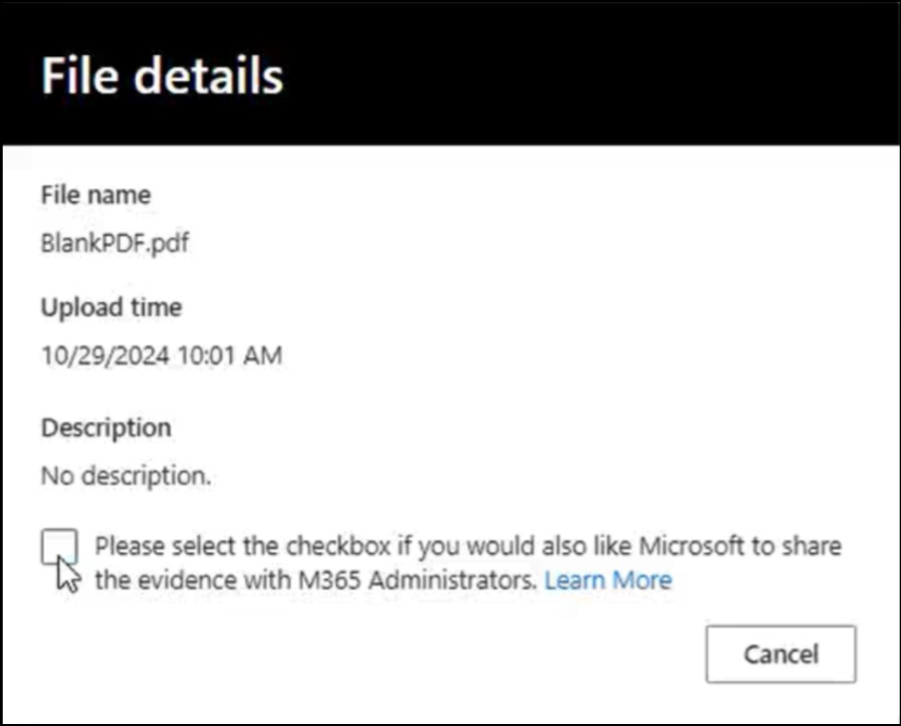
Selezionare la casella di controllo se si desidera condividere le prove con gli amministratori IT tramite Teams Amministrazione Center e Microsoft Amministrazione Center.
Se si è più a proprio agio nella condivisione di documenti più perfezionati e ripuliti invece delle prove dettagliate necessarie agli analisti, è possibile caricare altri documenti, ad esempio report, lettere di copertina e un riepilogo dei documenti. È quindi possibile contrassegnarli per la condivisione.
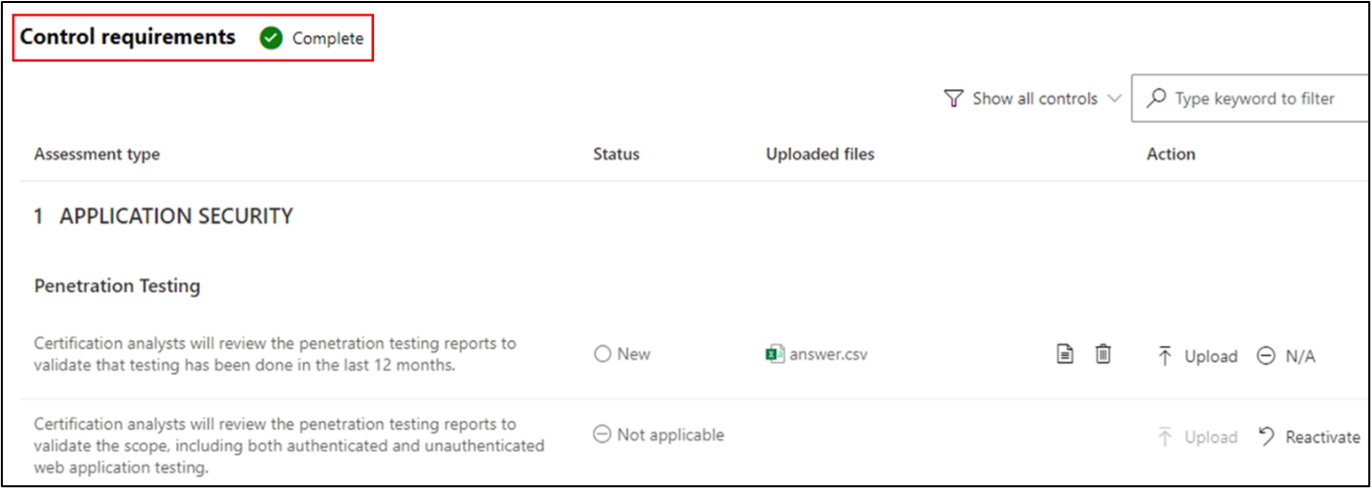
Dopo aver selezionato Invia, l'invio della certificazione è in fase di revisione.
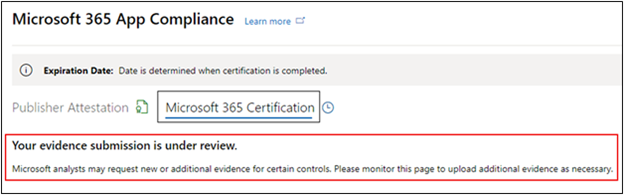
Un analista richiede una revisione nel caso in cui i documenti sui requisiti di controllo non siano sufficienti o pertinenti. L'analista collabora con il partner per ottenere i documenti corretti per l'approvazione.
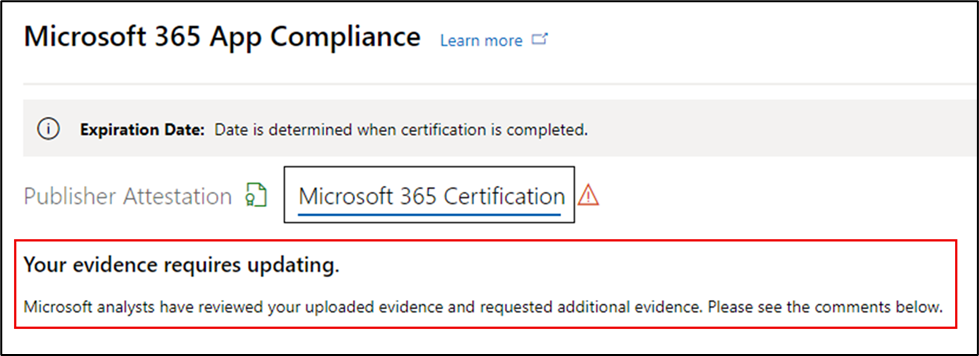
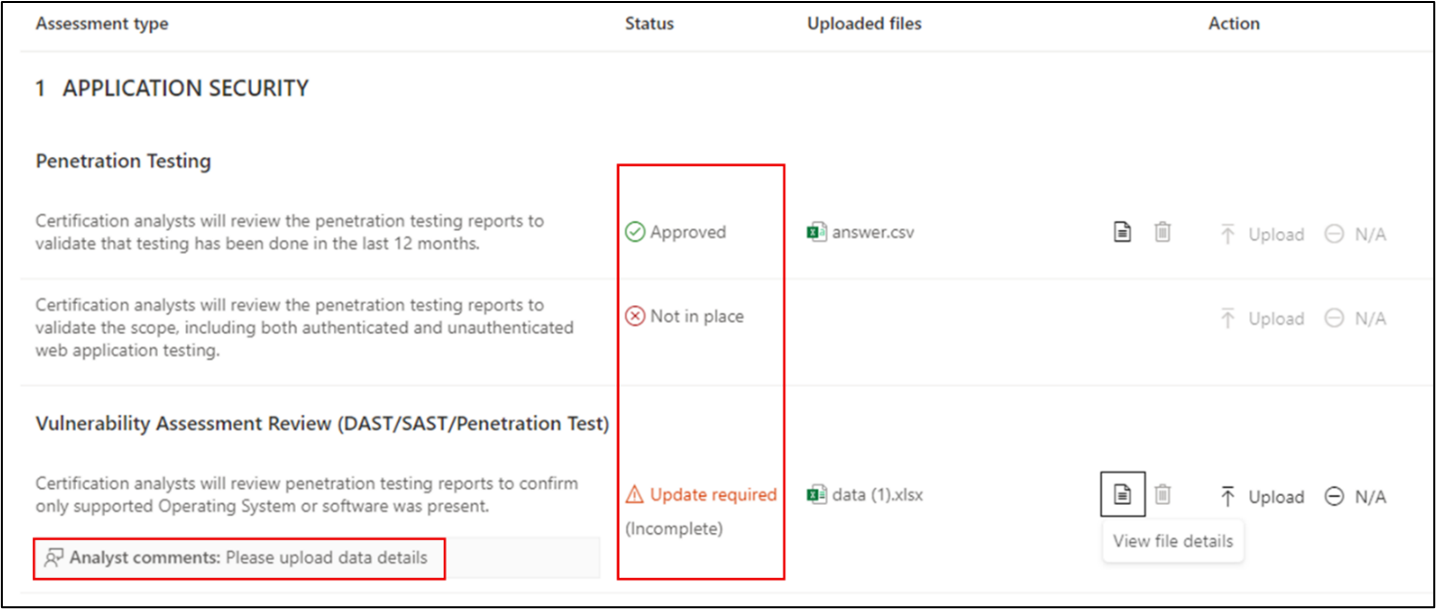
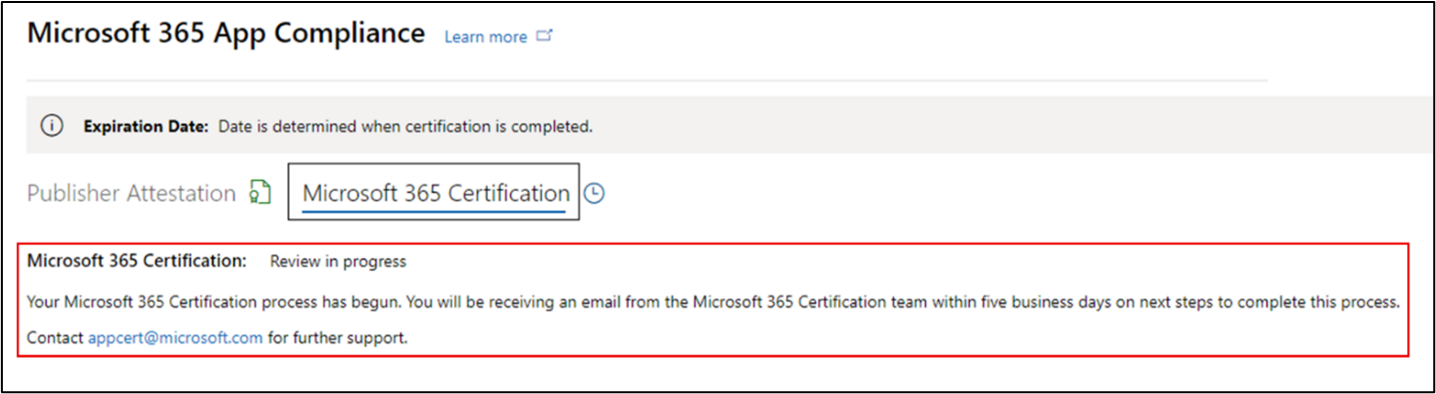
Se l'invio non soddisfa gli standard di approvazione, l'analista rifiuta l'invio. Il partner può quindi collaborare con l'analista per fornire le informazioni e i documenti pertinenti.
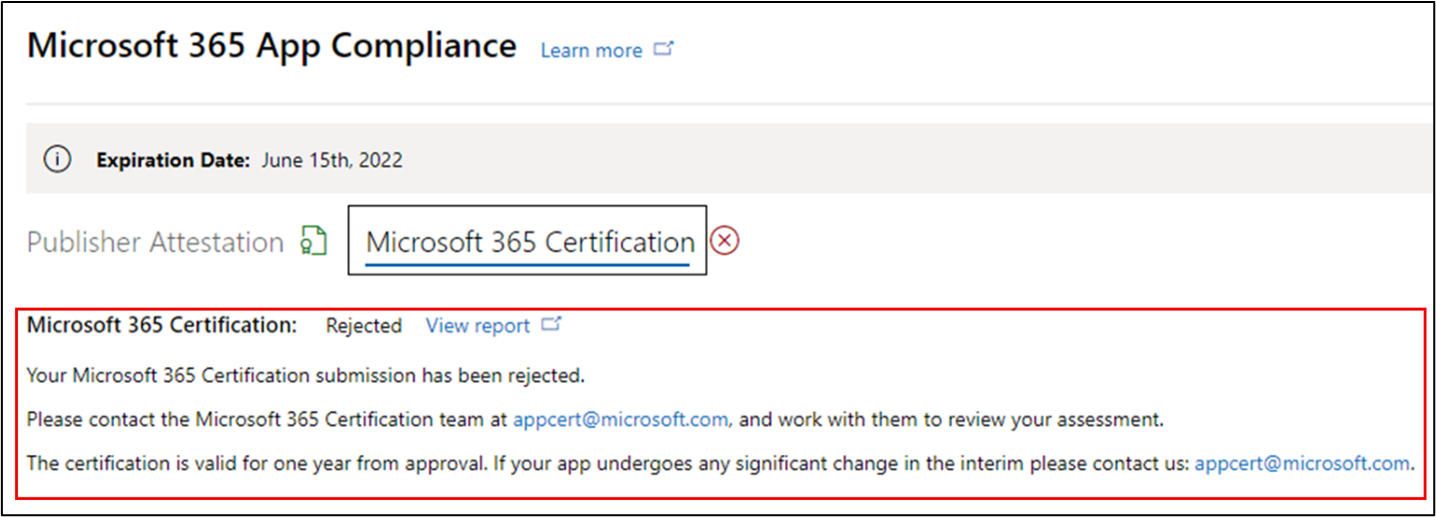
Una volta soddisfatti tutti gli standard di sicurezza, l'analista approva l'invio e il partner è Microsoft 365 Certified.
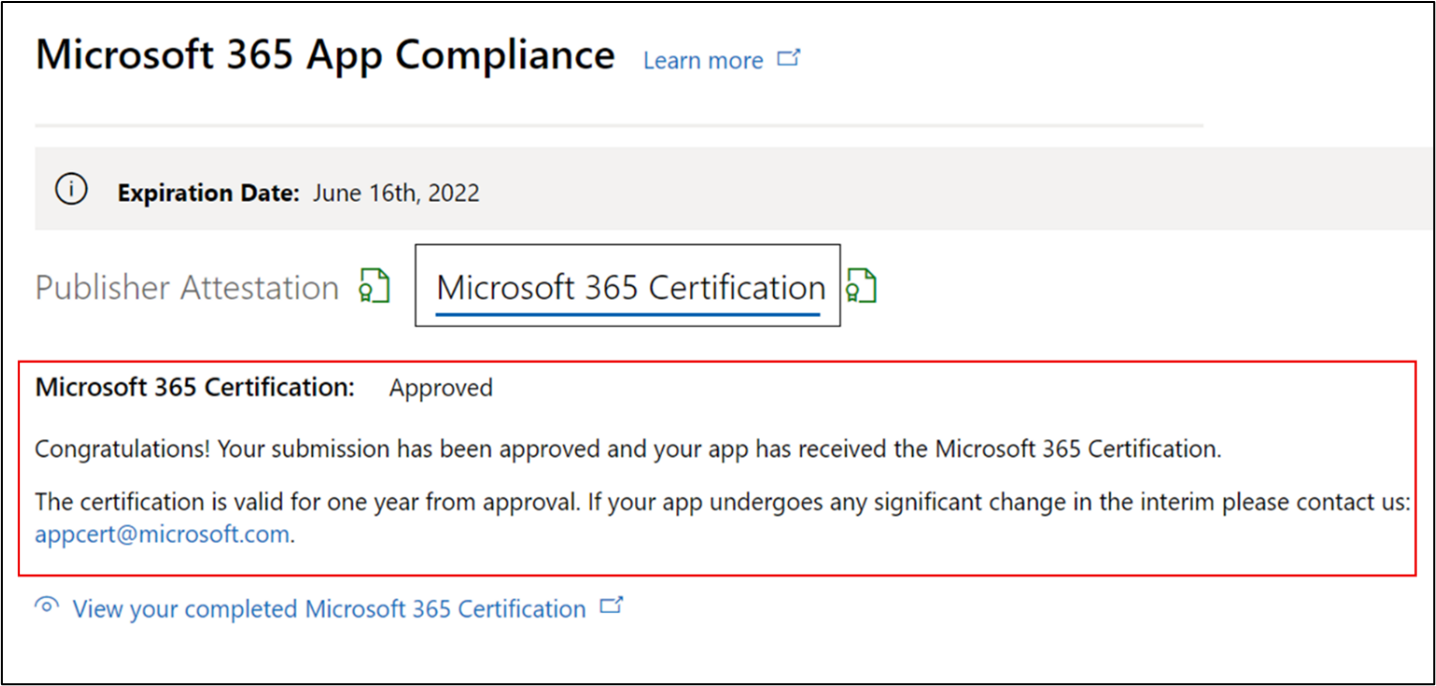
Approvazione post certificazione: esempio di badge di certificazione Microsoft 365 in AppSource
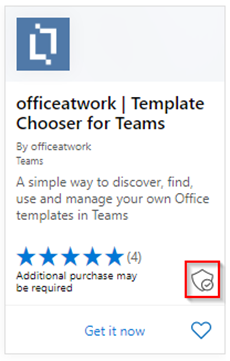
Come clonare prove da un'altra certificazione
La funzionalità clone del Centro per i partner consente agli sviluppatori di copiare prove da un'altra app. Durante l'invio iniziale del documento, selezionare l'app nell'elenco a discesa da cui si vuole clonare, quindi fare clic su Copia. Dopo l'approvazione da parte di un analista, l'evidenza verrà popolata. Inviare una notifica all'analista se è necessaria assistenza per la clonazione tra applicazioni SaaS e Microsoft 365.